残業を減らす!Officeテクニック
Excelの「条件付き書式」に複数条件を指定するコツ ~AND/OR関数以外も覚えておこう
2025年8月18日 06:55
セルの値に応じて、フォントや塗りつぶしの色を変えたい場合は「条件付き書式」を使います。例えば、土日祝日の色を自動的に変更するスケジュール表を作成する時などに使われますよね。
上の例で指定している条件式は「=WEEKDAY($A3)=1」です。この数式は、セルA3が日曜日(1)ならTRUE、それ以外はFALSEを返します。今回のテーマである“複数の条件”でも考え方は同じ。セルに入力した際に「TRUE」となる数式を考えることになります。複数の条件の指定例について、よくある数式をいくつか見てみましょう。
「AかつB」を判断する
まずは「AかつB」を判断するパターンを考えてみます。条件付き書式の設定方法から振り返ってみましょう。「かつ」を判定するには、AND関数を使います。ここでは「担当者が空欄、かつ優先度が“重要”」の行を「TRUE」と判定します。なお、「または」を判定する場合は、OR関数を使います。引数の指定方法は共通です。
「すべて空白」を判断する
あるセル範囲が「すべて空白」かどうかを判定してみます。ここでは、電話番号とメールアドレス、担当者がすべて空欄の場合に書式を設定します。前述のAND関数を利用しても構いませんが、セルごとに引数を指定するのは手間がかかるため、以下のように、COUNTBLANK関数とCOLUMNS関数を組み合わせてみましょう。
=COUNTBLANK($B2:$D2)=COLUMNS($B2:$D2)
COUNTBLANKは空白を数える関数、COLUMNSは指定したセル範囲に含まれる列を数える関数です。2つの関数に同じセル範囲を指定し、「=」でつなげることで「TRUE」かどうかを判定できるようになります。
セル範囲がすべて「特定の数値以上」を判断する
セル範囲における数値がすべて「100以上」であるかどうかを判定します。すべての値が100以上かどうかを調べるには、最小値が100以上かどうかを判定すればOKです。MIN関数を利用すれば、AND関数で判定するより簡単です。
複数の条件を指定する際は、AND関数やOR関数が定番ですが、COUNTBLANKやMINなどを活用したほうがシンプルに書けることもあります。条件式を確認するために、いったんセルに入力してから指定してもいいでしょう。いろいろな関数の活用を試してみてください。
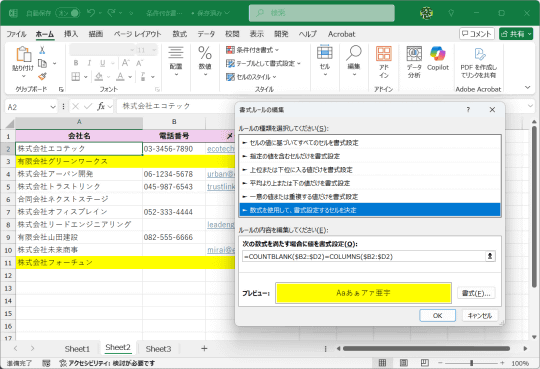
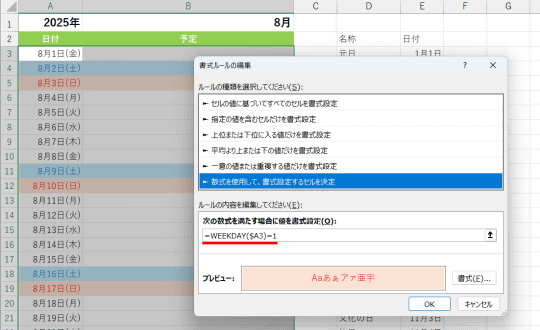
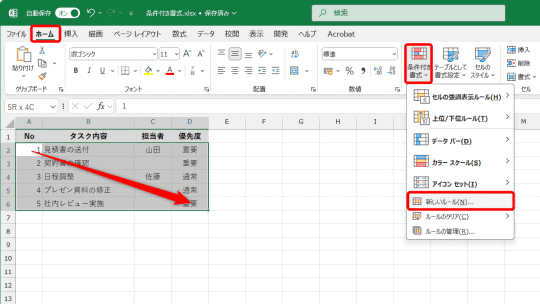
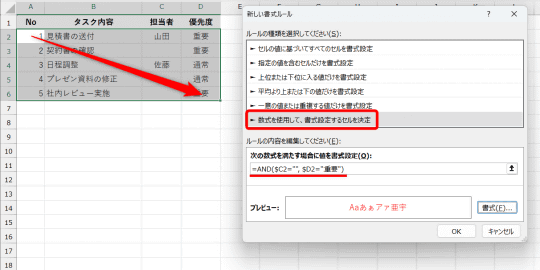
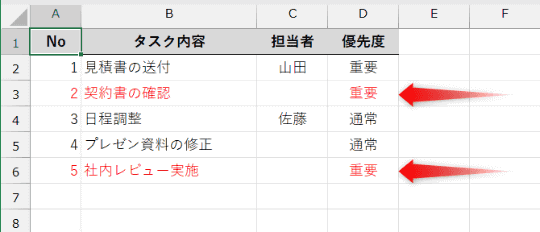
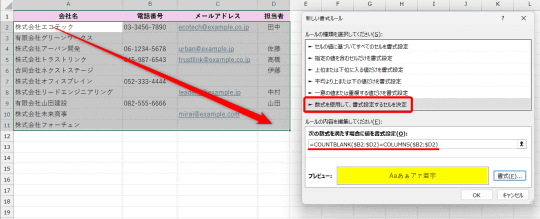
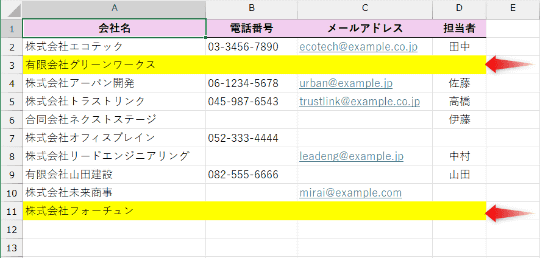
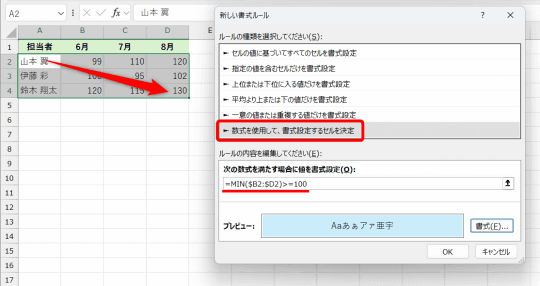
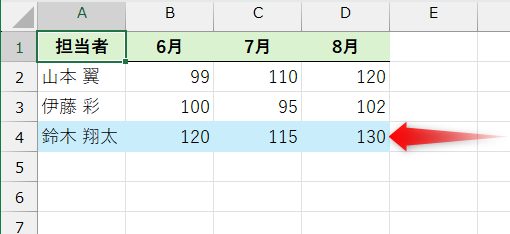
















![【Amazon.co.jp限定】1冊ですべて身につくHTML & CSSとWebデザイン入門講座[第2版] (特典:「Webデザイナーのポートフォリオの作り方入門講座」データ配信) 製品画像:4位](https://m.media-amazon.com/images/I/51skMJ-OVcL._SL160_.jpg)





